前言:Linux命令那么多,你是否为记不住Linux的命令而烦恼呢?
这一章节就是来解决这个问题的。
1.Linux系统的线上求助
1.指令补全
在上一章节提到过使用[Tab]快捷键可以根据用户输入的部分补全命令。
2.指令的 --help求助说明
当我知道该命令后想要了解命令的具体用法该怎么办?只需要在命令后面添加--help选项就可以了解这个命令的详细用法了。
这里举个了解date命令的详细用法
命令:date --help
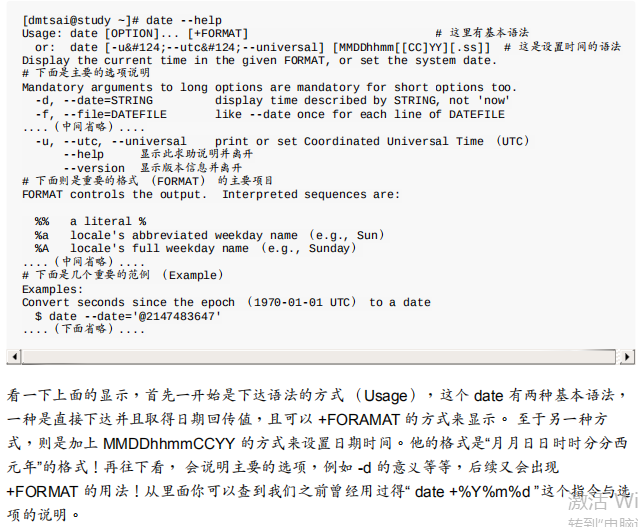
基本上,如果是指令,那么通过这个简单的--help选项就可以很快速的取得这个命令的详细用法(选项、参数说明)了!不过,如果你使用bc --help的话,虽然有简单的解释,但是没有类似scale的用法说明,同时也没有+、-、*、/、%等运算符的说明了!因此,虽然--help相当好用,但是,通常--help用在协助你查询“你曾经用过的指令所具备的选项与参数”而已,如果你要使用的是从来没有用过的指令,或者是你要查询的根本就不是指令,而是文件的“格式”时,那就得要通过man page咯。
3.man page
man是manual的简称,man page其实就是用户手册呀。
命令格式:man command
在这里举一个date的例子,即运行man date命令,显示如下:
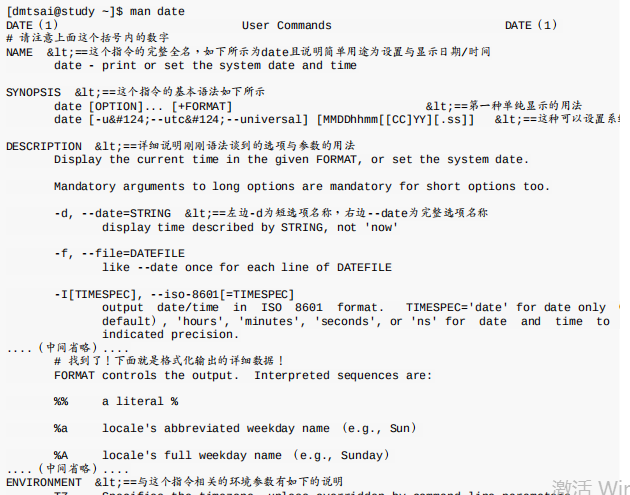
这里只截取了部分。
进入man指令的功能后,你可以按下“空格键”往下翻页,可以按下“q”按键来离开man环境返回到命令行。
上面显示命令(date)具体信息的页面我们称呼为man page页面,仔细看一下man page页面你会发现有趣的东西。究竟是什么呢?往下看:
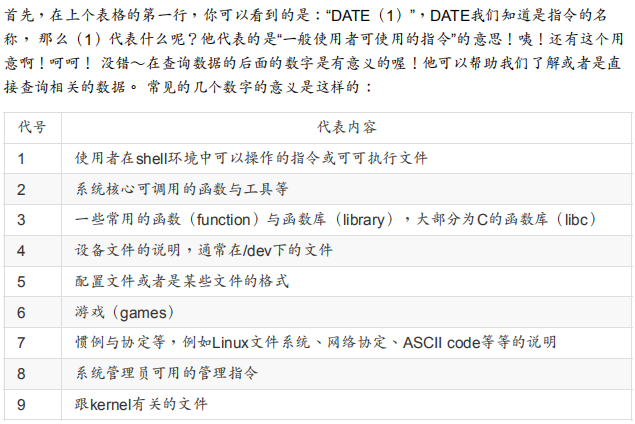
上述的表格可以使用“man man”命令来取得更详细的说明。
注意:上表中的1、5、8这三个号码特别重要,请记住他们。
接下来,我们来解读一下man page页面中各个部分的含义,看下表就知道了:
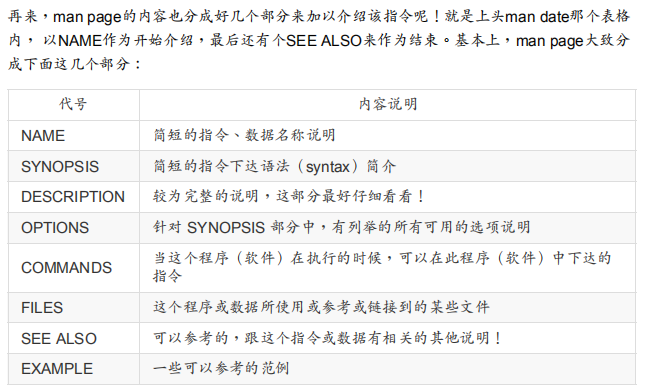
有时候除了这些部分外,还可能看到Authors与Copyright等,不过很多时候仅有NAME与DESCRIPTION等部分。我通常在查询某个数据时是这样来查阅的:
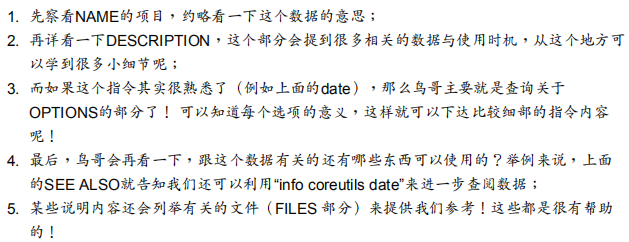
大致了解了man page页面的内容后,接下来熟悉一下在man page页面中可以利用哪些快捷键来帮忙查阅呢?如下表所示:
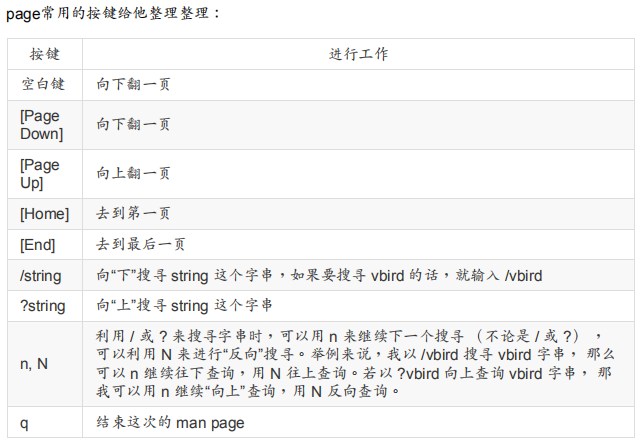
注意:上面的按键是在man page的页面当中才能使用的!
未完待续……